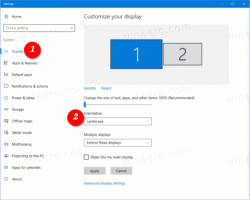Vynutit povolení přeskočení dopředu vyzvánění a přejít na větev RS_PRERELEASE
Microsoft odložil možnost připojit se k nejnovější větvi Redstone 4 Windows 10. Funkce známá jako „Skip Ahead“ byla pozastavena, protože se společnost rozhodla omezit počet účastníků ve větvi RS_PRERELEASE. Existuje však malý trik, jak toto omezení obejít.
reklama
V současné době má Windows Insider Program následující kruhy.
- Vydání Fast Ring: Major Build, velmi málo servisních sestavení.
- Slow Ring: Hlavní sestavení s připojenými menšími opravami sestavení.
- Release Preview Ring: Hlavní změna sestavení při milníku vydání a poté pokračující série servisních sestavení, dokud nebude dosaženo dalšího milníku vydání.
Kromě nich existuje speciální možnost Skip Ahead, která vylepšuje rychlý prsten. Možnost Přeskočit dopředu dělá toto:
- Rychlé vyzvánění: Sestavení z větve RS3_RELEASE bez aktualizací aplikací pro doručenou poštu.
- Rychlé vyzvánění + Skip Ahead: Sestavení z RS_PRERELEASE s aktualizacemi aplikací doručené pošty z obchodu.
Pokud se pokusíte povolit možnost Skip Ahead v nedávno vydaném systému Windows 10 Build 16257, uvidíte něco takového:
Možnost uživatelského rozhraní je odstraněna, ale existuje způsob, jak povolit Přeskočit dopředu. V době psaní tohoto článku funguje níže popsaná metoda bez problémů.
V našem předchozím článku o Funkce Přeskočit dopředu zabývali jsme se vylepšením registru, abychom to umožnili. Téměř stejnou vychytávku lze v posledních sestaveních použít k odemknutí funkce Skip Ahead.
Pokud jej použijete, obdržíte sestavení z větve RS_PRERELEASE. Zde je návod.
Chcete-li vynutit povolení přeskočení dopředu vyzvánění v systému Windows 10,
- Otevři Aplikace Editor registru.
- Přejděte na následující klíč registru:
HKEY_LOCAL_MACHINE\SOFTWARE\Microsoft\WindowsSelfHost\Applicability. Podívejte se, jak přejít na klíč registru jedním kliknutím. - Vpravo upravte nebo vytvořte následující hodnoty řetězce (REG_SZ):
Jméno pobočky = vnější
Typ obsahu = Přeskočit
Prsten = WIF - Nyní přejděte na klíč registru
HKEY_LOCAL_MACHINE\SOFTWARE\Microsoft\WindowsSelfHost\UI\Selection. - Vpravo upravte nebo vytvořte následující hodnoty řetězce (REG_SZ):
UIContentType = "Přeskočit"
UIRing = "WIF"
UIBranch = "externí" - Restartujte Windows 10.
Chcete-li ušetřit čas, můžete si stáhnout následující soubor registru připravený k použití. Změní všechny uvedené hodnoty:
Stáhnout soubor registru
Poklepáním na soubor jej sloučíte a restartujete operační systém.
A je to.